Contabo(コンタボ)は、ドイツを拠点とするウェブホスティングおよびVPS(Virtual Private Server)プロバイダーです。
本記事では、Contabo(コンタボ)の特徴やサービス、他のVPSプロバイダーとの比較やユーザー評価、登録方法について説明していきます。
目次
Contabo VPS(コンタボ)の特徴
Contabo(コンタボ)とは?
Contabo(コンタボ)は、ドイツを拠点とする2003年に設立されたウェブホスティングおよびVPS(Virtual Private Server)プロバイダーです。
同社は個人から中小企業まで幅広い顧客に対して、手頃な価格で高品質なサービスを提供しています。
ContaboのVPSは、物理サーバーを仮想化して複数の独立した仮想サーバーとして提供するもので、ユーザーには専用サーバーと似た機能と性能が得られます。
Contaboでは、さまざまなリソース(CPU、RAM、ストレージ、OSなど)を含む複数のプランが提供されており、顧客は自分のニーズに合わせてプランを選択することができます。
また、高速なSSDストレージを標準で採用しているので、データアクセスや応答速度が速いことが特徴です。
インターネット接続も高速で安定しており、ヨーロッパを中心に優れた接続性が提供されています。
手頃な価格で高品質なVPSを提供しているので、個人や中小企業に適したホスティングサービスです。
データセンターのロケーション
Contaboのデータセンターは、8つの地域を拠点に高い接続速度を提供しています。
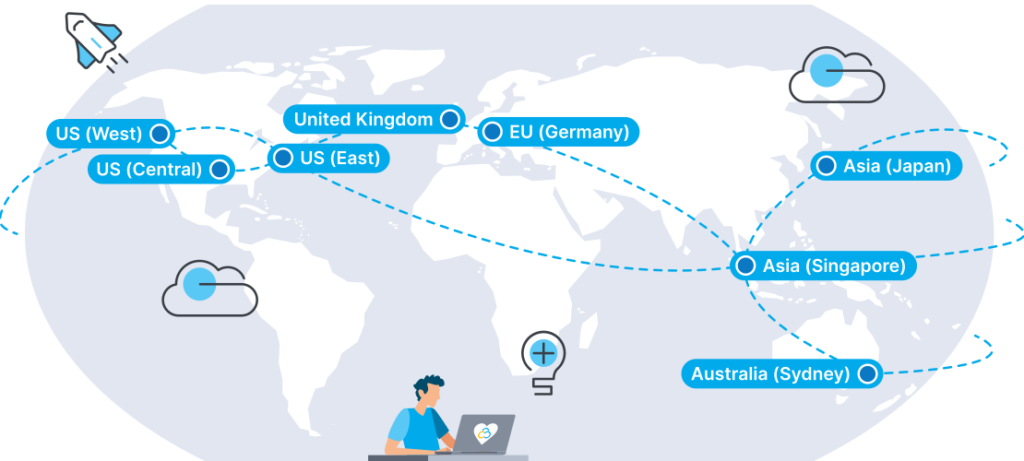
Image:Contabo
ヨーロッパ、アメリカ、イギリス、シンガポール、オーストラリア地域にデータセンターがあります。
また、これまでのアジア地域はシンガポールのみでしたが、2023年より日本(東京)のデータセンターが提供されています。
そのため、低遅延での接続が可能になっており、ストレスのない接続環境を構築することができます。
Contabo VPSの料金プラン・価格
Contaboは、手頃な価格で高品質なVPSサービスを提供しており、個人や中小企業に適した選択肢となっています。
2023年4月現在、ContaboのVPSプランは主に以下の4つです:
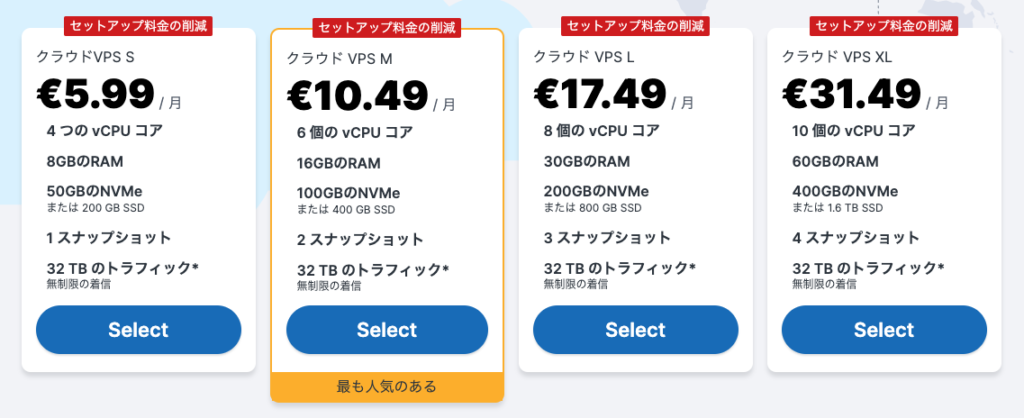
Image:Contabo
1.VPS S: このプランは、4コアのCPU、8GBのRAM、200GBのSSDストレージ、および32TBのトラフィックを提供しており、月額5.99ユーロから利用できます。
2.VPS M: 6コアのCPU、16GBのRAM、400GBのSSDストレージ、および32TBのトラフィックを提供し、月額10.49ユーロから利用可能です。
3.VPS L: このプランは、8コアのCPU、30GBのRAM、800GBのSSDストレージ、および32TBのトラフィックを提供しており、月額17.49ユーロから利用できます。
4.VPS XL: 10コアのCPU、60GBのRAM、1.6TBのSSDストレージ、および32TBのトラフィックを提供し、月額31.49ユーロから利用可能です。
Contaboではプラン内のリソースのカスタマイズも可能で、追加料金によりCPU、RAM、ストレージ容量を増やすことができます。
このような柔軟性と手頃な価格設定により、Contaboは多くのユーザーにとって魅力的なVPSプロバイダーとなっています。
Contabo VPSとお名前.com デスクトップクラウドの比較
Contabo VPSとお名前.com デスクトップクラウドは、共にVPSを提供していますが、それぞれ異なる特徴と強みがあります。
まず、お名前.comデスクトップクラウドの主要なスペックを比較して説明します。
| プラン | 短期お試し | スタートアップ | スタンダード | プレミアム |
| メモリ | 1.5GB | 2.5GB | 4GB | 8GB |
| vCPU | 2コア | 3コア | 4コア | 8コア |
| 容量 | SSD 60GB | SSD 120GB | SSD 150GB | SSD 200GB |
| OS | Winserver 2019 | Winserver 2019 | Winserver 2019 | Winserver 2019 |
| 料金 | 2,530円/月 | 3,135円/月 | 4,895円/月 | 7,205円/月 |
お名前.comデスクトップクラウドは1.5GBからセレクトできるため、スペックの低いタイプを選びたい方には選択肢の幅が広いといえます。
しかし、メモリ容量が増えるにつれて利用料金が増加してしまいます。
一方で、Contabo VPSのプラン別スペックと料金は以下のとおりです。
| プラン | クラウドVPS S | クラウド VPS M | クラウド VPS L | クラウド VPS XL |
| メモリ | 8GB | 16GB | 30GB | 60GB |
| vCPU | 4コア | 6コア | 8コア | 10コア |
| 容量 | SSD 200GB | SSD 400GB | SSD 800GB | SSD 1.6TB |
| OS | Winserver 2019,2022 | Winserver 2019,2022 | Winserver 2019,2022 | Winserver 2019,2022 |
| 料金 | $17.48/月 | $31.98/月 | $52.48/月 | $95.48/月 |
Contabo VPSはスペックのもっとも低いプランが「クラウドVPS S」になりますが、お名前.comでいうスタンダードとプレミアムの中間に位置しています。
しかし、費用は月間$17.48になるので、日本円にしておおよそ2,275円※程度になります。※$1=130円
お名前.comはスタンダードでも4,895円なので、2,620円程度費用を圧縮することが可能です。
このように、Contabo VPSはスペックと費用感のバランスが良く、費用対効果の高いVPSと言えるでしょう。
Contabo VPSのユーザー評価とレビュー
ホスティングサービスを検討する際には、実際に利用しているユーザーの声が非常に参考になります。
ここからは、Twitterに散見されるContaboの評価やレビューを紹介します。
自分もお名前.comからContaboに移行した一人です。mstsc.exeの起動は遅くなることもありますが、前者は過去に断続的に広範囲のアクセス障害を発生させた前科があり、アップタイムの信頼度では後者です。他社比でも費用対効果が抜群です。ただし、使用料が外貨払いの点にはご注意を(為替)。
— Project Profit Prophet (@PrProfitProphet) April 11, 2023
マイクラサーバをcontabo vps(16GB)の日本リージョンにしてから毎月の費用が2700円は破格すぎ~。
— るぅシア (@Natadec11606572) April 11, 2023
良すぎる…!
— もぐもぐ (@YumNumm) April 9, 2023
Oracle Cloud Infrastructure(Osaka Region)で2インスタンス + CONTABO ×2 とか良さそう! pic.twitter.com/FdUJiIGWJx
contabo心配になるくらい安いですね、お名前も今度マイグレーションするみたいですけどその前に乗り換えるのも有りですね。
— NEGI28号FX (@negixnegi) April 11, 2023
Contabo VPSの登録方法・契約手順
1.公式ウェブサイトへアクセス
Contaboの公式ウェブサイト(https://contabo.com/)にアクセスしてください。
2.VPSプランの選択
ホームページ上部のメニューバーから「VPS」をクリックし、VPSプランの一覧ページにアクセスします。
ここで、任意のVPSプランを選択してください。
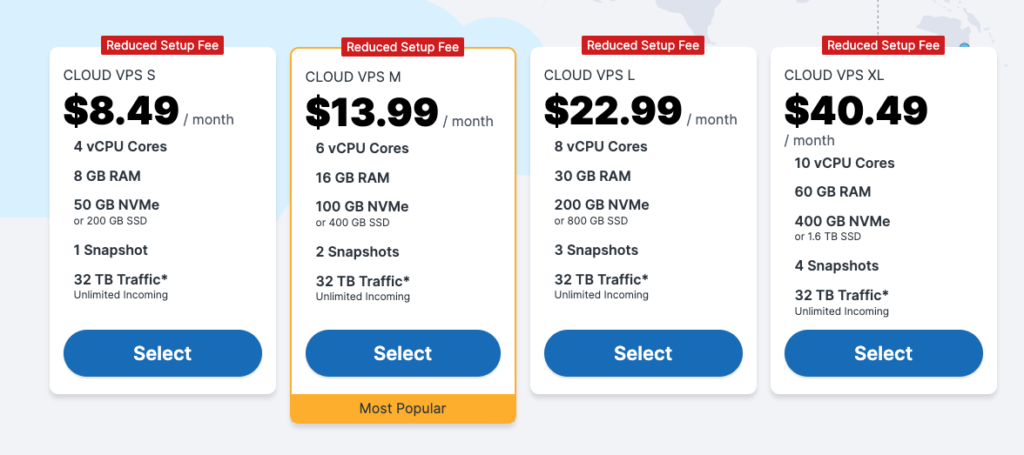
3.カスタマイズ
3-1.支払期間
カスタマイズページにアクセスしたら、最初に支払期間を選択します。
Contaboでは、1ヵ月、3ヵ月、6ヵ月、12ヵ月の期間を選ぶことができます。
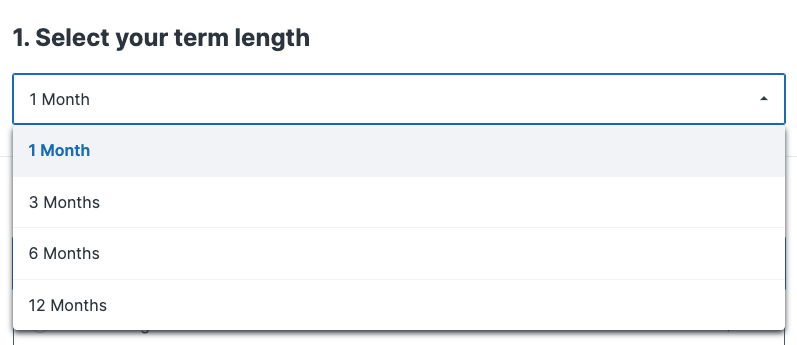
3-2.データセンターの地域
Contaboではさまざまな地域にデータセンターがあるため、希望する地域を選択します。
2023年4月からは日本も追加されているため、より高速なレスポンスが期待できます。
なお、自動売買(EA)で利用する方は、ブローカーのサーバーが設置されている地域を選択することで約定遅延が軽減されます。
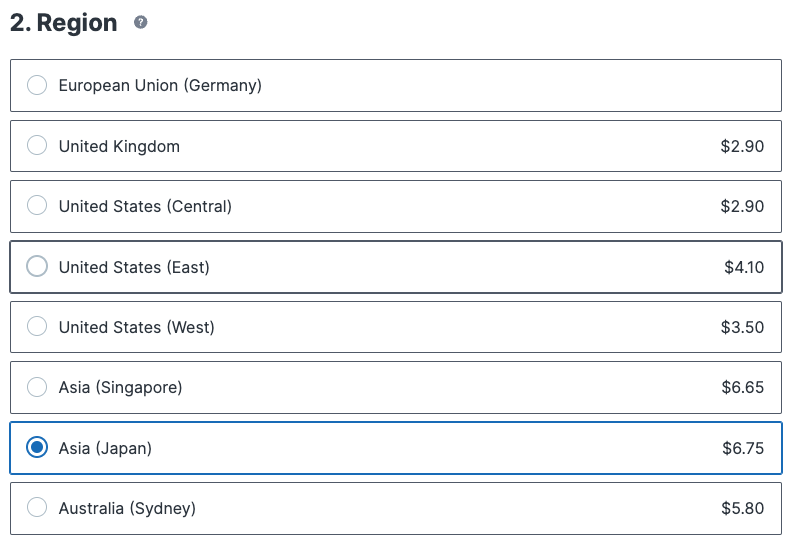
3-3.ストレージタイプ
Contaboでは、NVMe と SSDのストレージが選択できます。
希望するストレージタイプを選択しましょう。
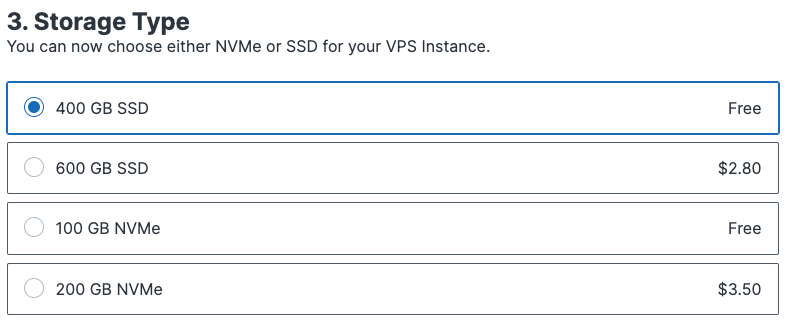
3-4.OSの選択
MT4やMT5をVPSで動作させるには、Windows ServerのOSが必要です。
ContaboではWindows Server2012、2016、2019、2022が用意されているため、任意のOSを選択しましょう。
なお、基本的に動作が安定してる2019をインストールすれば問題ありません。
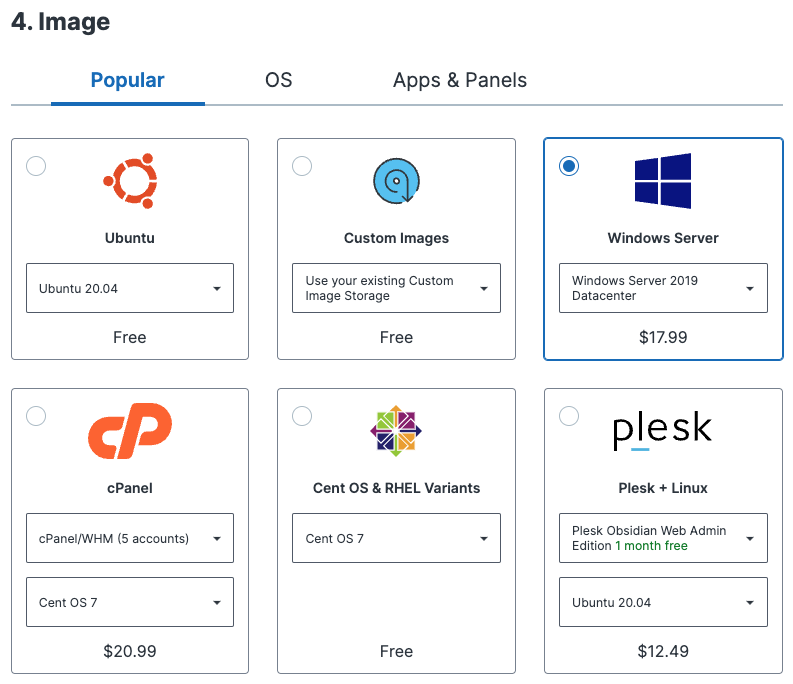
3-5.ログインパスワードの設定
次にVPS接続する際に利用する、ログインパスワードの設定を行います。
接続する際に利用するので、設定したパスワードは忘れないようにメモ帳などに貼り付けて保存をしておきましょう。
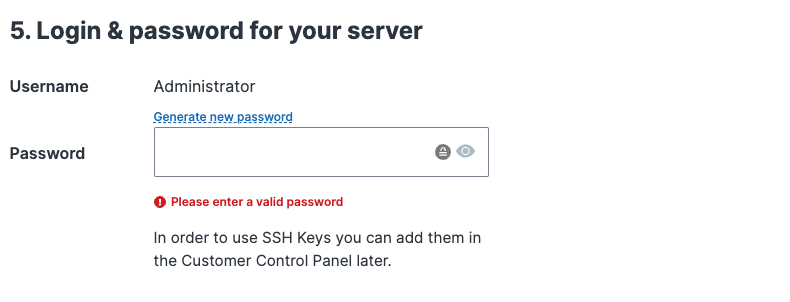
3-6.ネットワークの設定
ネットワークの項目では、ネットワークの追加やIPアドレスなどを設定できます。
ただし、一般的な利用方法では変更する必要がありませんので、基本的にデフォルトの設定のまま進みましょう。
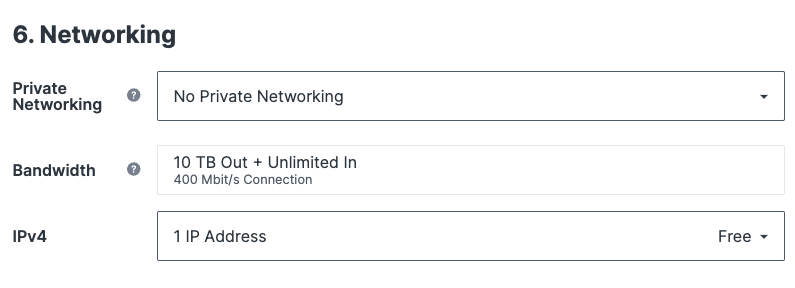
3-7.アドオンの設定
最後にアドオンの設定を行います。
Contaboでは、追加のストレージやバックアップスペースをアドオンとして追加することができます。
また、サーバーの管理やモニタリング、SSLなどをアドオンとして追加することが可能です。
ただし、基本的には利用する必要はないので、デフォルト設定のまま進みましょう。
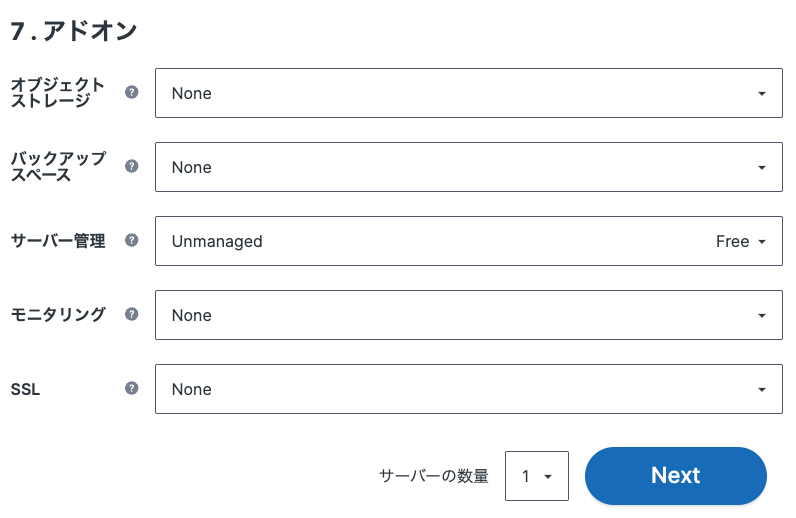
4.アカウント登録と支払い
4-1.アカウント情報の登録
始めてContaboを利用する方は、アカウント情報を登録します。
個人で利用する場合は「Private Individual」を選択した上で、必要項目を全て記載しましょう。
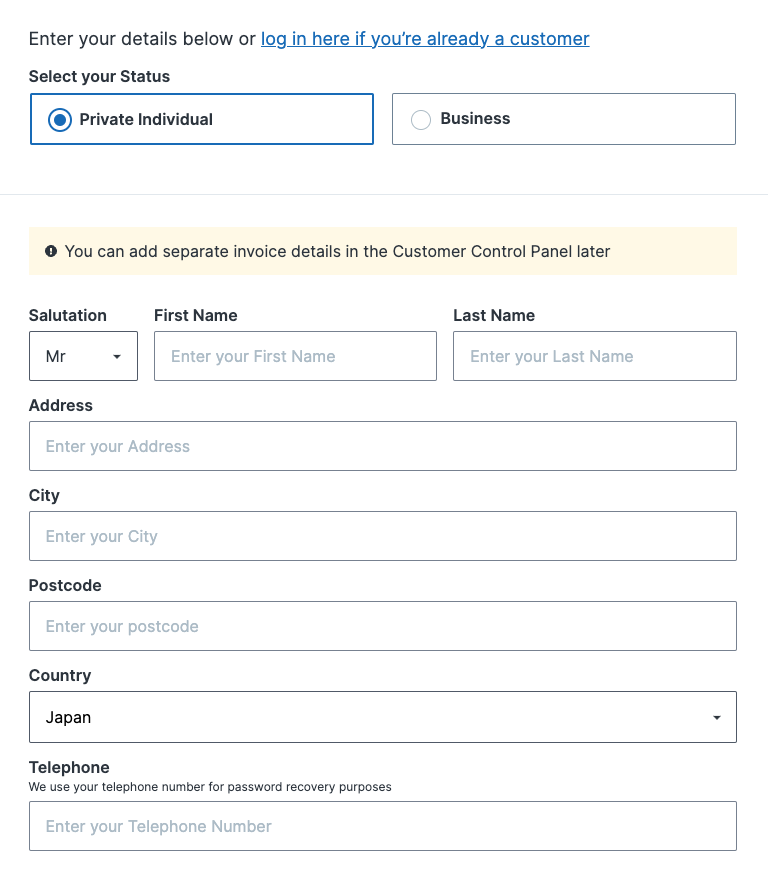
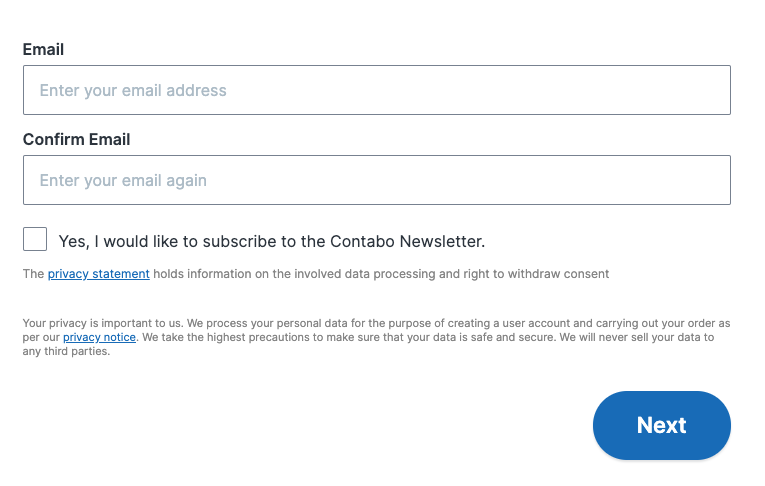
4-2.決済
アカウント情報の登録が完了したら、プラン内容を確認した上で決済に進みます。
Contaboではクレジットカードの他に、PayPalを利用した決済を選ぶことができます。
なお、PayPalを利用するとより安全に決済ができるのでおすすめです。
決済が完了すると、登録したメールアドレスにVPS接続に必要なログイン情報が届きます。
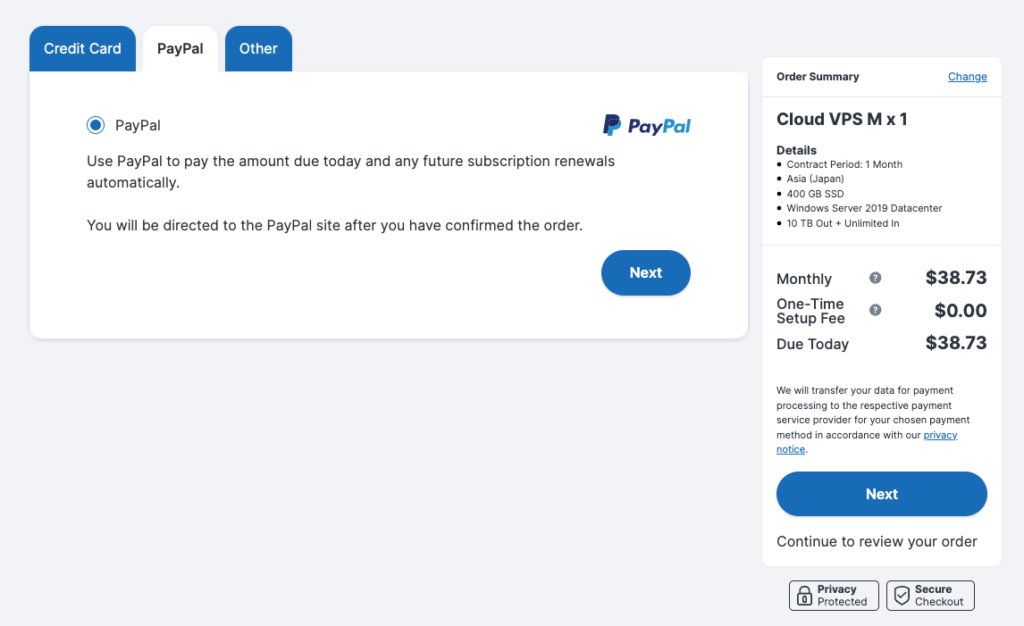

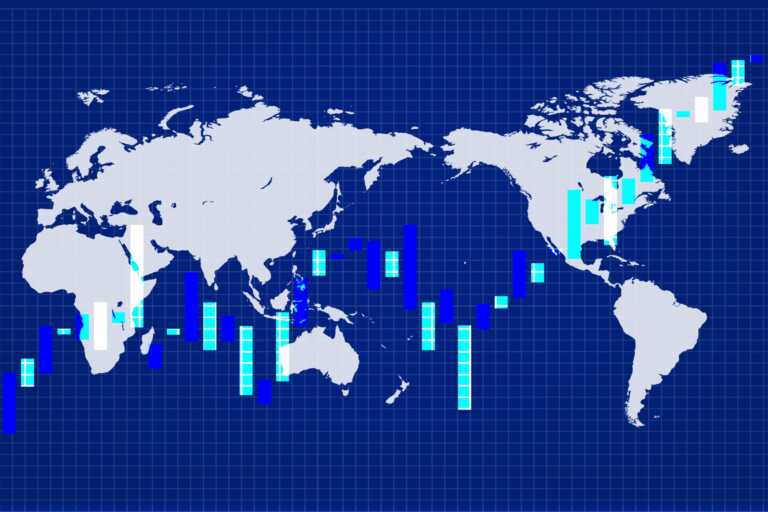
Contabo VPSの完全ガイド: 特徴や評判、他社プランとの比較まで